在OpenShift上安装Ghost
使用OpenShift(以下简称OS)搭建Ghost环境的好处就是简单、免费,速度还不错。如果只是希望使用Ghost的用户不妨试试吧。
注册OS并登录
这一步不做介绍,很简单。
创建Ghost
- 在OS的控制台中切换到
Applications页面,点击Add Application。 - 在搜索输入框中输入
ghost并回车,在搜索结果页面中点击Ghost 0.5.10(目前版本)。 - 在
Public URL中输入一个唯一的二级域名,这里输入的内容不重要,后面可以使用自己的域名,其它默认就可以了,点击Create Application。 - 完成后的页面可以无视,重新点击
Applications就可以看到已经创建好的Ghost博客了,点击进去可以看到系统给你分配的二级域名,点击此链接即可访问博客。
使用自定义的域名
- 在上面第4步的二级域名旁有一个
change链接,点击之。 - 在新页面的
Domain name里输入你想要绑定的域名,下面的ssl本文不做介绍,接着点击下面的Save按钮。 - 最后在你的域名的dns解析的地方加一条cname解析,cname的指向是之前系统给你分配的二级域名。配置好了以后等待一段时间,你就可以用你自定义的域名来访问Ghost博客了。
Ghost汉化与升级
汉化
汉化我采用的是GhostChina提供的汉化版本。
- 首先去下载页面下载最新的版本。
- 然后再OS的控制台的应用界面里面找到
Source Code。
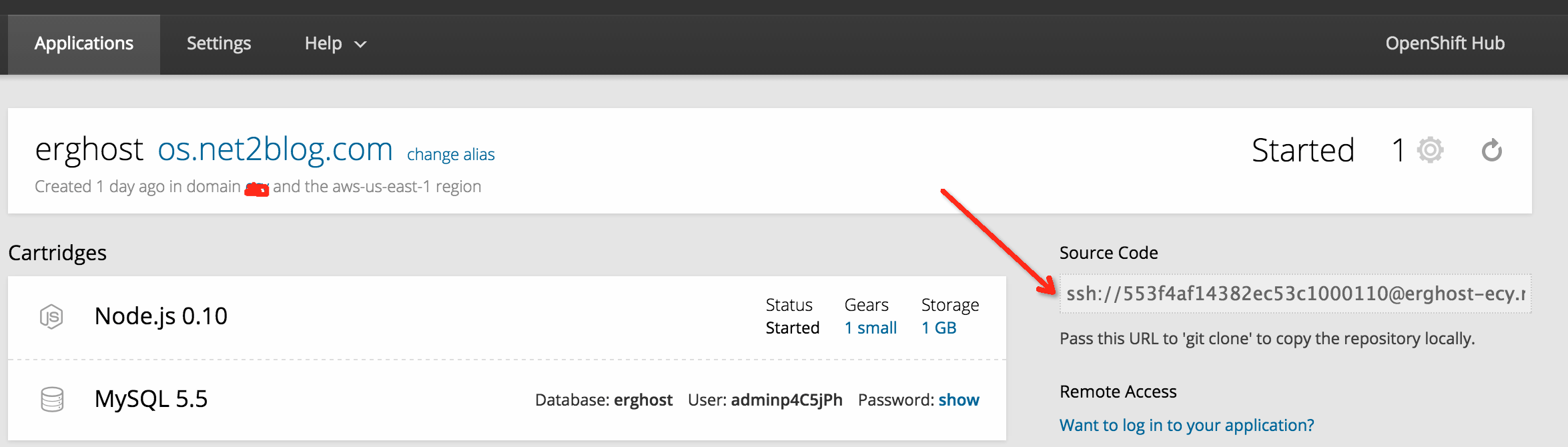 复制此地址。
复制此地址。 - 使用git拷贝项目
1 | #xxxxxx是刚复制的地址 |
- 将第1步下载的中文版的
/content/themes/casper-zh目录下的所有文件拷贝到第3步clone的项目下的/content/themes/casper目录下并覆盖原文件。将中文版的/core目录下的所有文件拷贝到第3步clone的项目下的/core目录下并覆盖原文件。 - 在第3步clone的项目的根目录下执行
1 | git add ./ --all |
在执行push前请在OS中添加自己电脑的ssh公钥,生成公钥的方法可参考Git SSH Key 生成步骤,OS添加公钥的方法就是点击Settings–>Add a new key,在Key name中输入一个名字,在Paste the contents of your public key file中输入你的公钥并保存。
push完成后系统会自动重启,无需担心重启的问题,完成后再次访问你的域名吧。
升级
升级请参照更新 Ghost
在OpenShift上安装Ghost